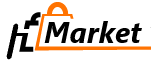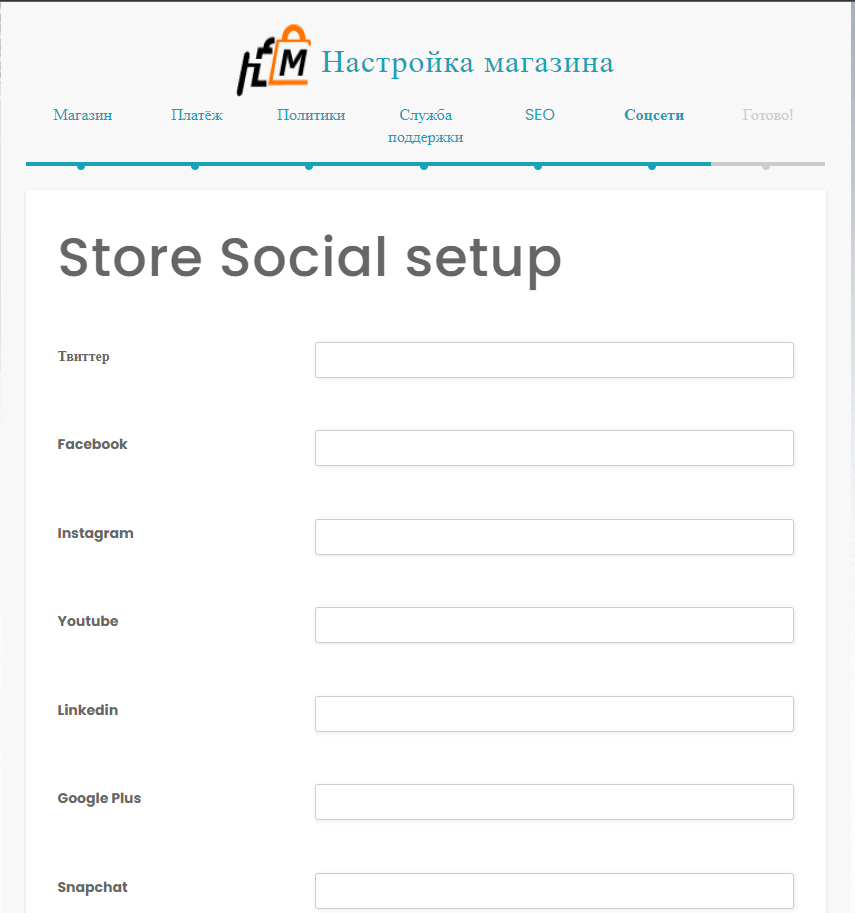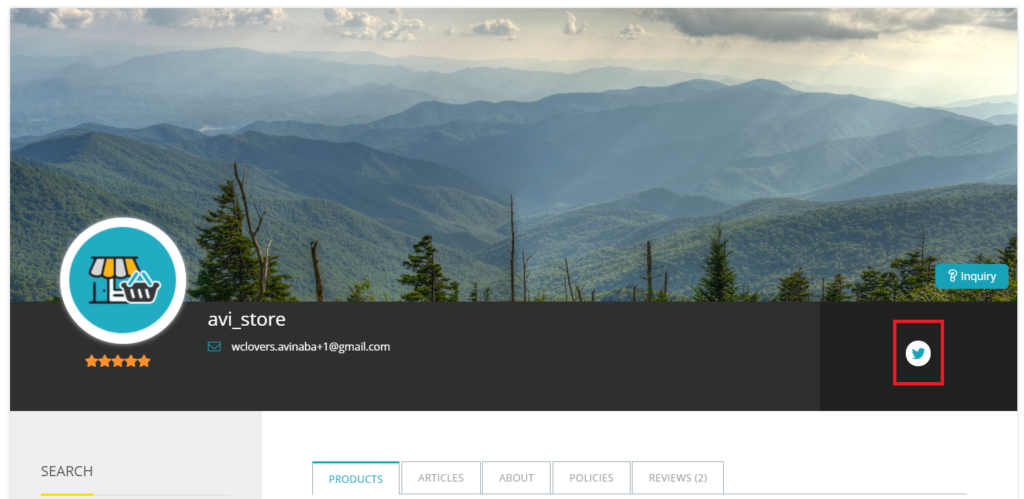Обзор #
В этой статье мы обсудим, как поставщик настраивает свой магазин, чтобы начать продавать свой продукт. Излишне говорить, что это очень важный аспект любого решения marketplace, и Market предоставляет вам простой интерфейс для этого.
С Market поставщик получит мастер настройки магазина, в котором поставщикам будет предложено ввести важные данные, относящиеся к их магазину. Мы обсудим эти шаги в этой документации, чтобы помочь поставщикам быстро настроить свой магазин и начать свой бизнес!
Мастер настройки #
Всякий раз, когда поставщик завершает свою регистрацию, он будет перенаправлен на мастер настройки магазина, который позволит поставщику ввести необходимые данные для запуска своего магазина. вот скриншот мастера для лучшего понимания.
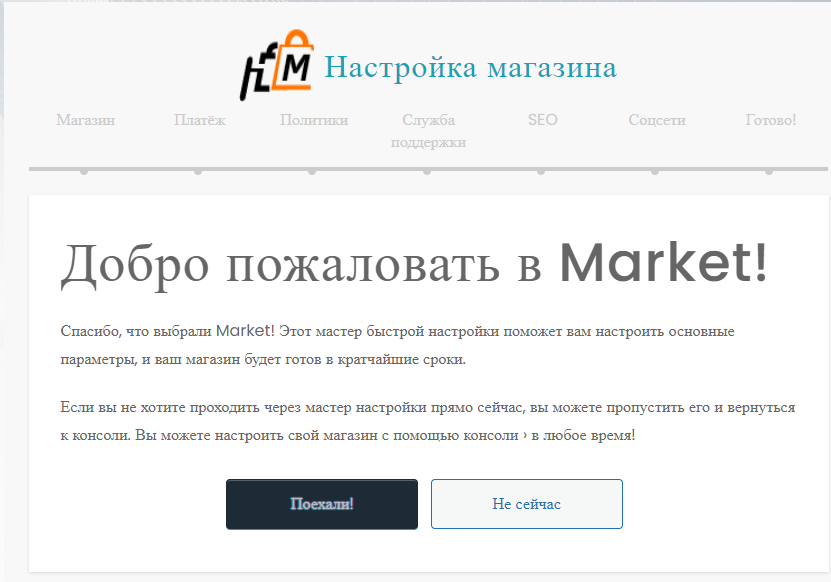
Поставщики могут пропустить настройку мастера и напрямую войти в панель мониторинга поставщика, или они могут предоставить здесь пошаговую информацию, чтобы предварительно заполнить необходимые сведения о магазине.
Весь процесс работы мастера должен занять 4-5 минут, и давайте наглядно обсудим шаги для лучшего понимания.
Шаг 1- Магазин #
На начальном этапе поставщик должен заполнить сведения о магазине, такие как логотип магазина, баннер, адрес магазина, местоположение и описание магазина. Обратите внимание, что несколько полей будут предварительно заполнены (например, адрес электронной почты магазина, имя и т. Д., Которые присутствуют в качестве поля регистрации), Вы можете заполнить остальные поля, как показано ниже:
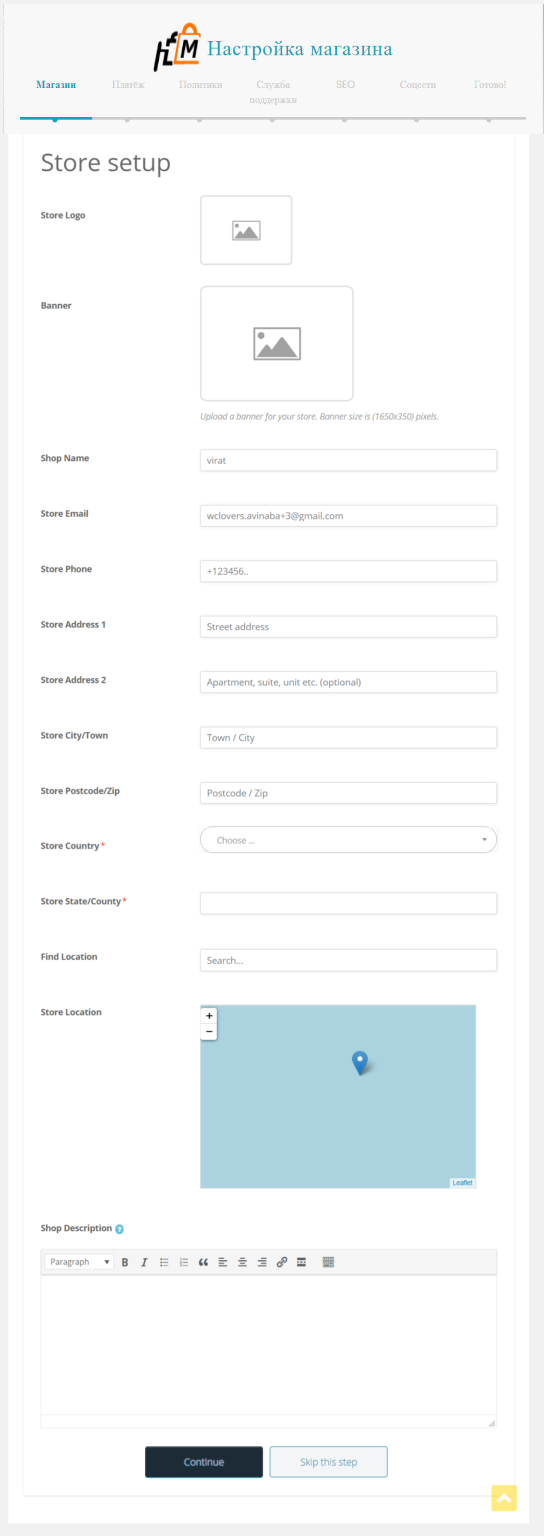
Шаг 2- Оплата #
Это, пожалуй, самый важный шаг из всех, на котором поставщик настраивает свою платежную учетную запись, параметры здесь зависят от доступных способов оплаты, поддерживаемых администратором, по умолчанию Market разрешает следующий платежный шлюз для поставщика (ов), как показано на следующем скриншоте из панели управления администратора Market:
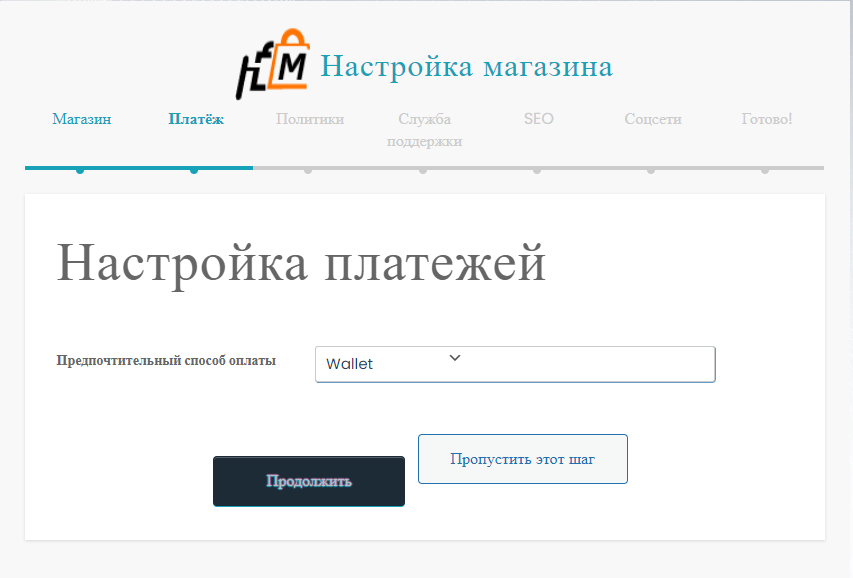
Какой бы платежный шлюз ни был выбран из приведенных выше настроек, они будут отражены на этом шаге, и поставщик (ы) может настроить свою платежную учетную запись отсюда. Ниже приведен скриншот шага, на котором включены платежные шлюзы Paypal, Skrill и банковский перевод.
Для каждого способа оплаты поставщики должны будут заполнить соответствующие данные и перейти к следующему шагу политики.
Шаг 3- Политики #
На этом шаге поставщик может ввести свои политики магазина, такие как политика возврата, политика доставки и политика отмены. Кроме того, вы можете установить метку для вкладки политики отсюда.
Вот скриншот для лучшего понимания:
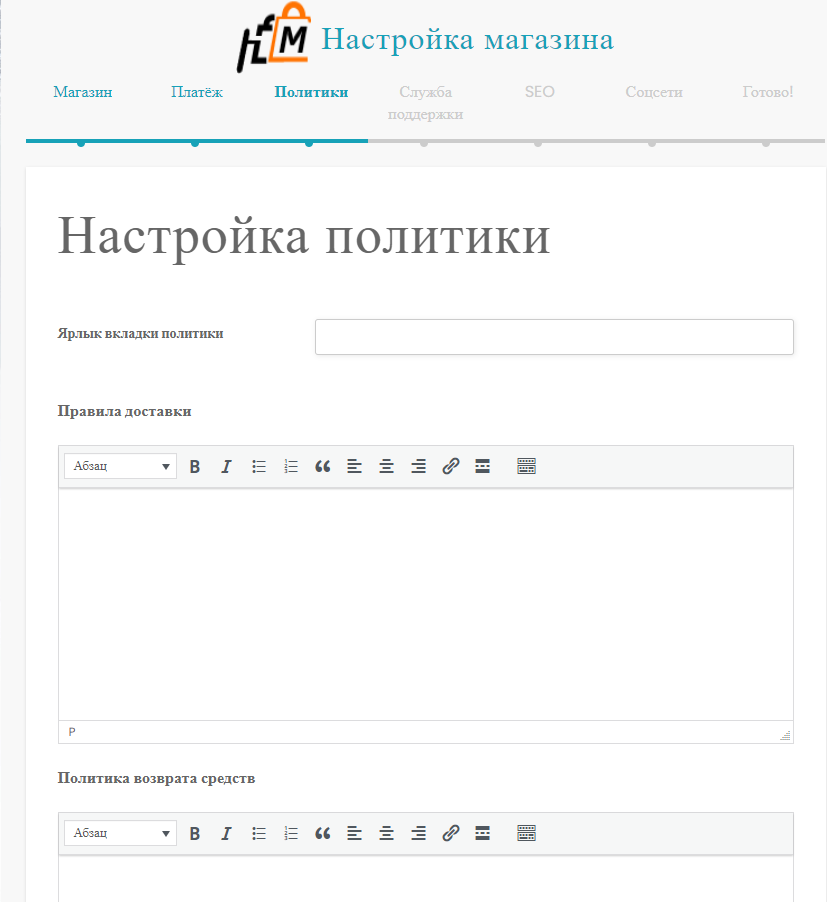
Шаг 4- Поддержка клиентов #
В качестве следующего шага поставщик может настроить или ввести свои данные службы поддержки клиентов, они смогут ввести номер телефона, адрес электронной почты и физический адрес службы поддержки. Вот еще один краткий обзор того же самого.
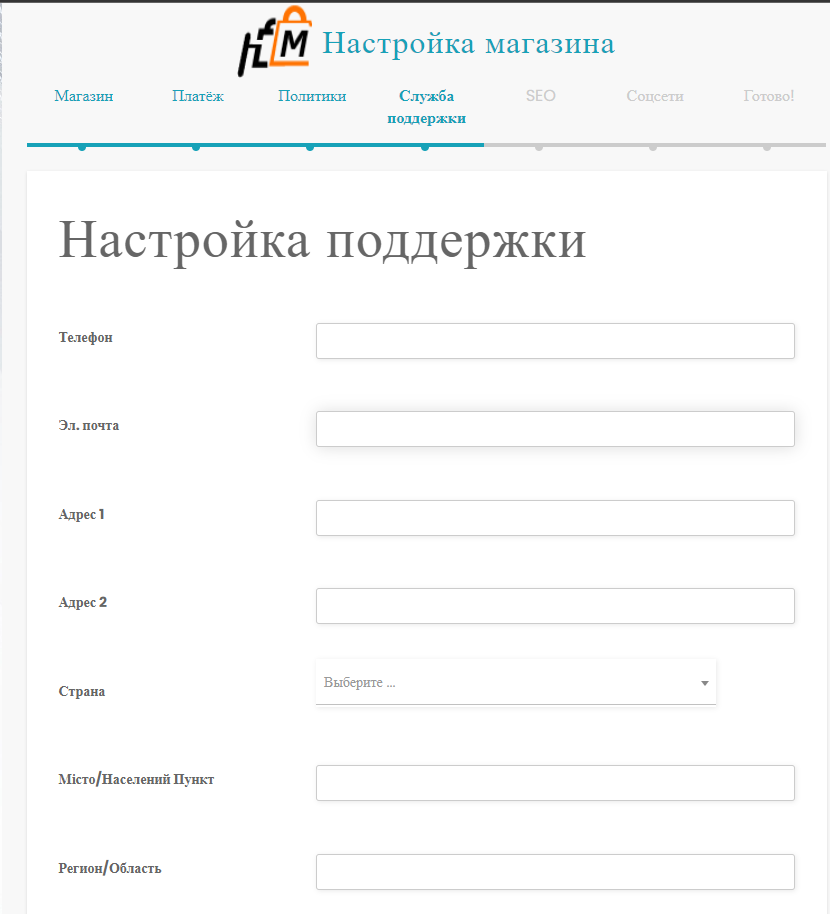
Шаг 5- SEO магазина поставщиков #
С помощью Market поставщики получают возможность настраивать социальные и SEO-настройки своего магазина также отсюда. Они могут вводить следующие пункты, перечисленные ниже
* Заголовок SEO
* Мета-описание
* Мета-ключевые
слова * Заголовок Facebook
* Описание Facebook
* Изображение Facebook
* Заголовок Twitter
* Описание Twitter
* Изображение Twitter
Вот снова скриншот того же самого:
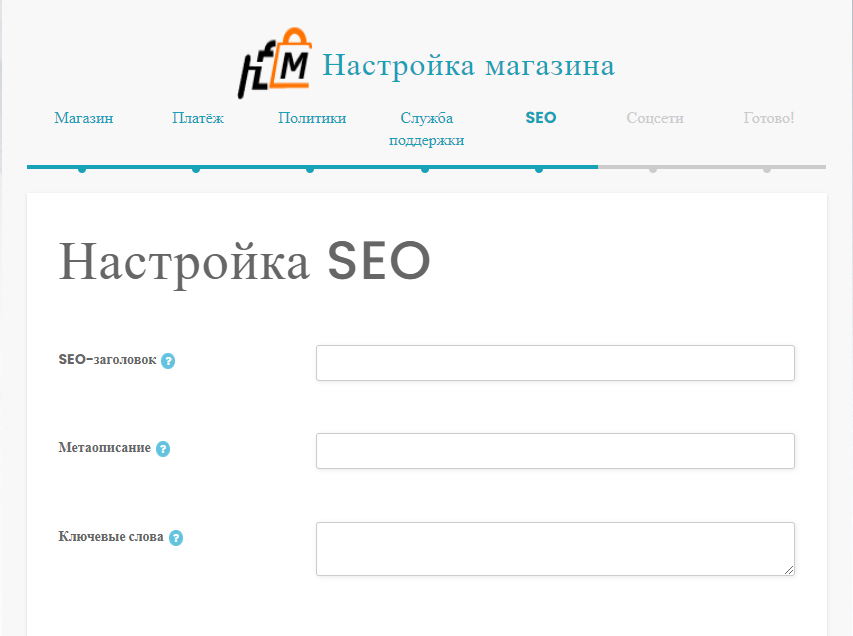
Шаг 7 — Завершающий шаг #
Как только вышеуказанные шаги будут выполнены, вы завершите настройку и получите экран, подобный следующему:
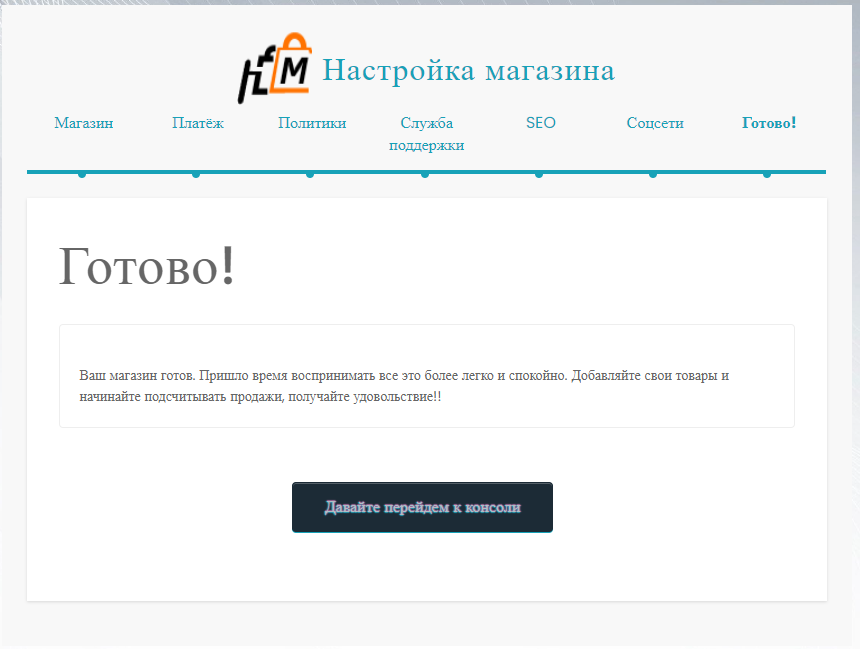
Как только вы нажмете ”Перейдем к панели мониторинга”, поставщики будут перенаправлены на соответствующую панель мониторинга, откуда они могут заполнить оставшиеся или оставшиеся данные, и вот как это выглядит.
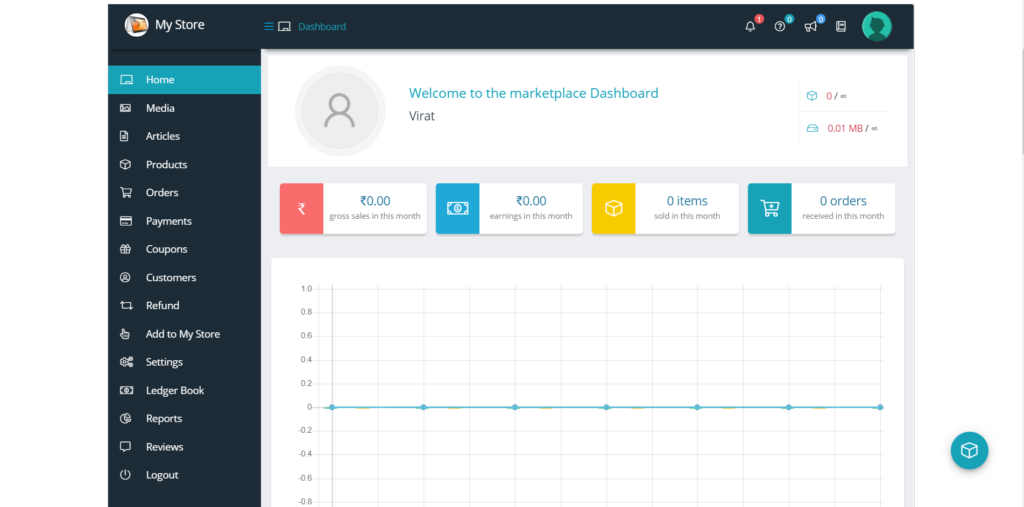
Настройки панели мониторинга поставщиков #
В дополнение к приведенному выше мастеру, если и в случае, если поставщик (ы) пропускает какие-либо шаги, они могут ввести данные с панели настроек в панели инструментов поставщика Market здесь: Перейдите на панель инструментов поставщика Market -> Настройки, как показано ниже.
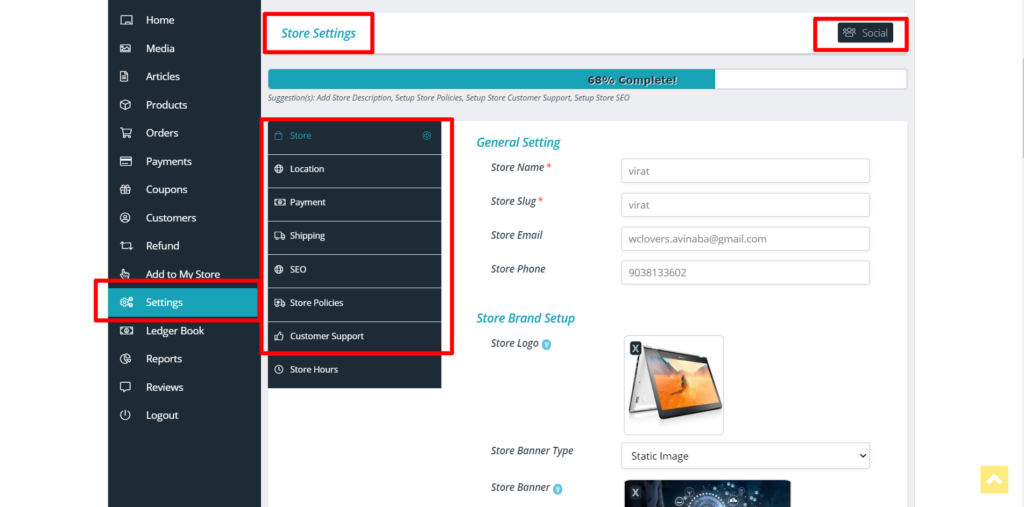
Вы также найдете аналогичные опции на панели мониторинга и можете заполнить необходимые сведения для настройки магазина. Пожалуйста, найдите разделы, выделенные красным, чтобы проверить предоставленные поля и соответствующим образом настроить свой магазин, чтобы начать продажи!